プログラミング言語での開発で、テキストエディタやIDEを決めることは作業効率化のためにも大切なことになってきます。
本記事では、Python開発者の方向けに、テキストエディタやIDEのご紹介をしています。初学者の方にもわかりやすいように説明しています。ぜひともご参考ください。
Contents
テキストエディタ(コードエディタ)とIDE(統合開発環境)について
プログラミングに際して、テキストエディタと統合開発環境(IDE)は重要なツールですが、それぞれ異なる特徴があります。
テキストエディタはシンプルな文書編集に特化しており、軽快な動作が魅力です。一方で、IDEはソフトウェア開発に必要な多様な機能をワンストップで提供し、幅広いニーズに対応します。
以下では、エディタとIDEの基本的な特徴と、それぞれが提供する利点を詳しく解説します。
テキストエディタ(コードエディタ)とは
テキストエディタは、主にプログラミングのコード記述や執筆に使用されるソフトです。
文字の編集に特化しており、.txtなどの拡張子で保存できます。
Windowsのメモ帳やmacOSのテキストエディットは一例です。
Wordなどと異なり、基本的に画像挿入や文字装飾機能はありませんが、色のカスタマイズや構文チェック機能を持つものもあります。また、プラグインで機能を追加できるエディタも存在します。
IDE(統合開発環境)とは
IDEは「統合開発環境」の名のとおり、コーディング、デバッグ、コンパイル、テスト、バージョン管理などの開発作業を1つのプラットフォームでおこなえます。
複数のツールを切り替えることなく、効率的に作業できますが、パソコンのメモリやCPUへの負担は多めです。
編集1つとっても、テキストエディタの機能に加え、コードの自動補完や文法エラーの検出、リファクタリングなど、開発で役立つ機能を搭載しています。
テキストエディタとIDE(統合開発環境)との違い
テキストエディタはシンプルさゆえに初心者にも扱いやすく、基本的なプログラミング技術を習得する際に適しています。
より複雑なプロジェクトや特定のプログラミング言語への深い理解を求める場合、IDEの強力な機能により、プロジェクトの管理やエラーの訂正を容易にします。
ちょっとしたスクリプトや日常使いにはテキストエディタ、中程度以上の規模の開発にはIDEなど開発規模で選ぶとよいでしょう。
テキストエディタの選定基準を紹介
テキストエディタの選定は、プログラミングの作業効率を左右します。Python開発者の個々の事情に合わせたエディタを選ぶにはどのような選定の基準があるのでしょうか。
以下で、主要な基準をご説明します。
多くの方に利用されいるか
テキストエディタ選びでは、多くの人に使われているかが重要です。
利用者の多いエディタは情報が豊富で、問題解決が容易です。活発なコミュニティは拡張機能を充実させ、開発効率を向上させます。
例えば、世界的に人気のVisual Studio Codeは、初心者から上級者まで幅広く支持され、困ったときに答えにたどり着きやすいです。
多くのユーザーに支持されているエディタは、効率的かつ開発しやすい環境を提供します。
費用はいくらかかるのか
エディタは無償で使えるものもあれば、有償のものもあります。
無料のエディタでも多機能なことが多く、初心者から上級者まで十分に活用できるものが揃っています。
しかし、特定の拡張機能やサポートを求める場合は、有料のエディタやプラグインの購入を考慮する必要があるでしょう。
有償のものは、開発効率アップにつながるものも多いため、開発の目的や用途によって無償の機能で十分かどうか検討してください。
コードが読み返しやすいか
読み返しやすいコードエディターは、色分けやインデントなど視覚的なサポートが充実していて、エラーを見つけやすくなったり、コードの構造を素早く把握できたりします。
例えば、多くのエディタで、シンタックスハイライトやコードの折りたたみが可能であり、コードの読みやすさを格段に向上させます。
見やすいコードはデバッグ作業をスムーズにし、コーディングのスキル向上にもつながるため、特に初学者には重要なポイントです。
必要な機能が備わっているか
Pythonコードの開発に便利な機能は、
- ・自動補完
- ・リアルタイムエラー表示
- ・ライブラリ管理
- ・デバッグ機能
- ・複数言語サポート
- ・軽快な操作性
- ・ブラウザで使用可能
- ・ノートブック形式
- ・結果の即時表示
- ・パッケージ管理
- ・仮想環境管理
- ・静的解析
- ・テスト自動化
など多数あります。目的に応じて、必要機能が備わっているエディタなのか確認しましょう。
日本語対応済み&日本語のドキュメントがあるか
日本人にとって使いやすいエディタは必然的に日本語対応をしているかがポイントとなります。日本語対応しているエディタならば、メニューやオプションを直感的に理解でき、作業効率がアップします。
また、ドキュメントが日本語で提供されていれば、機能の理解やトラブル対応が容易になります。
プログラミング言語だけでなく、英語にも頭を悩ませる事態は避け、プログラミングに集中できるものを選びましょう。
サポートは整っているか
エディタ自体の挙動に慣れないと開発効率はなかなか上がりません。困ったときに問題を迅速に解決できるかどうかは、開発の効率に影響します。
無料のエディタでは直接的なサポートを受けることは難しい場合も多いですが、充実したオンラインマニュアルや活発なユーザーコミュニティ、掲示板などが整っていると心強いです。
困ったときに頼れる情報源があれば、安心して開発を始められるでしょう。
Pythonでの開発でおすすめのテキストエディタ
本項では、軽量かつPython開発に使いやすいエディタをピックアップしてご紹介します。
公式サイトからダウンロードして試せるものがほとんどですので、お気に入りのエディタを見つけてください。
Visual Studio Code
| 管理者・運営 | Microsoft |
| 公式サイト | Visual Studio Code – Code Editing. Redefined |
| 対応OS | Windows, macOS, Linux |
| 料金 | 無料 |
| 日本語対応 | あり |
Visual Studio Code(VS Code)は、幅広い層が利用するテキストエディタです。
特にPython学習者にとって、使いやすさと拡張機能によるコード補完やデバッグ機能は便利です。直感的なユーザーインターフェイスと豊富な機能が、幅広いコーディングを助けます。
また、GitHubとの統合により、社内外のプロジェクトでの共同開発もスムーズに行えるため、開発を効率化できます。
Notepad++
| 管理者・運営 | Notepad++ team |
| 公式サイト | Notepad++ |
| 対応OS | Windows |
| 料金 | 無料 |
| 日本語対応 | あり |
Notepad++は、プログラミング初心者からベテラン開発者まで幅広く使われているテキストエディタです。
Windows専用のソフトウェアで、シンプルな操作性と豊富な機能が魅力。メモ帳のように手軽に使える点が特に評価されていて、プログラミングの学習やちょっとしたコードの編集に便利です。
Pythonを含む複数の言語をサポートし、プラグインを追加してカスタマイズが可能です。
Emacs
| 管理者・運営 | GNUプロジェクト |
| 公式サイト | GNU Emacs – GNU Project |
| 対応OS | Windows、macOS、Linux |
| 料金 | 無料(オープンソース) |
| 日本語対応 | あり |
Emacsは高いカスタマイズ性と拡張性を備え、長く愛されてきたテキストエディタです。Pythonを含む多様な言語に対応し、文書作成やメール管理も可能な統合環境を提供します。
Python開発では、「python-mode」で構文色分けやインデント、コード実行などの基本機能を、「Elpy」や「Anaconda-mode」でコード補完やリファクタリング、デバッグ支援などのIDE機能を強化できます。
Sublime Text
| 管理者・運営 | Jon Skinner |
| 公式サイト | Sublime Text – Text Editing, Done Right |
| 対応OS | Windows、macOS、Linux |
| 料金 | 無料体験後に継続使用する場合、個人$99、法人年額$50~ |
| 日本語対応 | あり |
Sublime Textは、コードの編集で高い効率性と柔軟性を提供するテキストエディタです。軽快な操作感と洗練されたインターフェイスが特徴で、多くのプログラマーに支持されています。
機能の豊富さと応答速度の速さから、特にPython言語の開発に優れたパフォーマンスを発揮します。プラグインによる拡張性も高く、自分に合った作業環境を構築できるため、経験豊富な開発者からの評価も高いです。
Jupyter Notebook
| 管理者・運営 | Project Jupyter |
| 公式サイト | Project Jupyter |
| 対応OS | Windows、macOS、Linux |
| 料金 | 無料 |
| 日本語対応 | あり |
Jupyter Notebookは、コードをセル単位で実行できるノートブック型の開発ツールで、学術研究やデータ分析に適しています。コード、文書、グラフを一緒に記録し、結果を直感的に確認できるのが特長です。
学習やデータサイエンス分野で多く利用されており、コードと実行結果を同じ場所で確認できる点が学習や共有をスムーズにします。対話的な作業とデータの可視化に適し、教育やプレゼンテーションにも活用されています。
Python開発でおすすめのIDE
IDE(統合開発環境)によって、Python開発の効率アップができ、より複雑なプログラムの開発にも対応できるようになるため、IDE選びは重要です。
本項では、Python向けの主要IDEをご紹介します。各自の開発ニーズやスキルに合ったIDEを選択し、Python開発の可能性を広げてください。
PyCharm
| 管理者・運営 | JetBrains |
| 公式サイト | PyCharm: The Python IDE for Professional Developers by JetBrains |
| 対応OS | Windows、macOS、Linux |
| 料金 | Community版: 無料Professional版: 有料(個人1年目 11,880円) |
| 日本語対応 | 日本語化プラグインによる対応あり |
PyCharmはコードの書きやすさ、デバッグ、プロジェクト管理に優れています。
Python開発環境の完成度が高く、ライブラリ管理やフレームワーク統合がスムーズです。プラグインによる機能拡張や柔軟なカスタマイズも可能です。
Community版は基本機能が無料で、学習者にも適しています。Professional版はWeb開発やデータサイエンスに特化した追加機能を備え、幅広いシーンで活躍するIDEです。
PyScripter
| 管理者・運営 | Kiriakos Vlahos |
| 公式サイト | PyScripter |
| 対応OS | Windowsのみ |
| 料金 | 無料 |
| 日本語対応 | あり |
PyScripterはWindows専用でPythonに特化した軽量なIDEです。
便利なデバッグ機能やToDoリスト管理、ファイルブラウザを備え、プログラムのトレースやステップ実行を容易におこなえます。
無料で利用可能なため、初心者にも手軽に始められ、使いやすさが特徴です。プログラミング初学者にとって、圧倒されずにプログラミングの基礎をしっかり学べる環境を提供し、Pythonのコーディング学習を強力に支援します。
Anaconda
| 管理者・運営 | Anaconda, Inc. |
| 公式サイト | Anaconda.com |
| 対応OS | Windows, macOS, Linux |
| 料金 | 無料(学生版)、有料プランあり |
| 日本語対応 | 一部(個別エディタは別途日本語対応可) |
Anacondaは分類上はIDEではなく、データサイエンスや機械学習に特化したPython開発のための強力な統合パッケージです。
Anacondaに含まれる多様なライブラリにより、幅広い分野の開発をサポートします。また、複数の有名IDEやエディタと互換性があり、多様な開発環境で利用できます。
Pythonでデータ分析や機械学習、科学技術計算をおこなう方にとって、Anacondaは理想的な環境を提供します。
Thonny
| 管理者・運営 | University of Tartu |
| 公式サイト | Thonny, Python IDE for beginners |
| 対応OS | Windows, macOS, Linux |
| 料金 | 無料 |
| 日本語対応 | あり |
ThonnyはPython入門に最適です。Python 3.10が組み込まれており、インストール後すぐにプログラミングを開始できます。
余分な機能を排除し、直感的なインターフェイスを備えているため、操作の迷いが少なくなります。
デバッガや構文エラー強調表示もあり、プログラミングをしっかり学べます。ローカル変数とグローバル変数の区別表示など、Pythonの特徴を理解しやすくする工夫がされています。
IDLE
| 管理者・運営 | Python Software Foundation |
| 公式サイト | python.org |
| 対応OS | Windows, macOS, Linux |
| 料金 | 無料 |
| 日本語対応 | あり |
IDLEはPython付属の公式IDEで、初心者にも使いやすいシンプルなインターフェイスを備えています。
Pythonの基本機能の学習に適しており、対話的な実行やデバッグが可能です。内蔵のマルチウィンドウテキストエディタは、コードの自動補完や構文ハイライト機能も備えています。
幅広いOSに対応し、無料で利用できるため、多くのユーザーに適しています。Python学習の出発点として、IDLEは広く選ばれています。
JupyterLab
| 開発者・運営 | Project Jupyter |
| 公式サイト | Jupyter |
| 対応OS | Windows、macOS、Linux |
| 料金 | 無料(オープンソース) |
| 日本語対応 | あり |
JupyterLabはブラウザベースのインタラクティブな開発環境で、データ分析や機械学習など多様な用途に適しています。
ノートブック形式を採用し、コードの記述や実行、結果の直観的な確認が可能です。Pythonを含む40種類以上の言語に対応し、柔軟な作業がおこなえます。データサイエンス分野での利用が特に期待され、視覚的なフィードバックの利便性から、初学者から研究者まで幅広く支持されています。
【タイプ別】テキストエディタとIDEの紹介
Pythonの学習を進めるにあたり、最適なエディターを選ぶことは、学びをより効果的かつ快適にするために大切です。初心者から上級者まで幅広いニーズに合わせたテキストエディタとIDEをご紹介します。
初心者|扱いやすいテキストエディタを求める方へ
Pythonを今から学ぶ方やプログラミング経験が少ない方には、直感的かつシンプルな操作が可能なテキストエディタがおすすめです。
Visual Studio Codeは使いやすさと機能性を兼ね備え、多くの拡張機能によって、初心者でも容易にコードの記述やデバッグをおこなうことができます。
また、Notepad++やSublime Textのように、起動が速く、軽量でありながら必要十分な機能を持つエディタも学習初期には適しています。
中級者|テキストエディタとIDEに慣れてきた方へ
ある程度Pythonのコードを書くことに慣れ、さらに生産性を高めたい中級者には、コードの管理や編集をより効率的におこなえるEmacsやJupyter Notebookが適しています。
Jupyter Notebookは、コードの実行結果をすぐに確認できるため、データ分析や機械学習の学習に特に便利です。
Emacsはカスタマイズ性が高く、自分好みの環境を構築できます。
上級者|高機能なIDEを求める方へ
Pythonプログラミングの上級者には、機能豊富な統合開発環境(IDE)の選択がおすすめです。PyCharmやAnacondaは、Python開発に特化した高度なツールです。
PyCharmは、自動補完、リファクタリング、デバッグなどの機能が充実しており、大規模プロジェクトの効率化に貢献します。
Anacondaはデータサイエンスに特化し、必要なライブラリを一括でインストールでき、モデル開発やデータ分析をスムーズにおこなえます。
いずれのIDEも、高機能に加え、プロジェクト管理やチーム開発を強力にサポートするため、上級者に最適なツールです。
まとめ
お伝えしてきたように、テキストエディタとIDEにはさまざまな種類があります。Windowsならサクラエディター、MacならCotEditorなどもあり、Python向けの記事のために記述しなかったものも多いです。
調べればたくさんのテキストエディタが出てきます。いろいろと試していくなかでそれぞれの特徴をつかみ、自分にあったものをお探しください。本記事が少しでもお役立てになれば幸いです。
フリーランスの案件をお探しの方はTechReachにご相談ください。
TechReachを運営する株式会社アールストーンはIT・Web業界特化で15年以上の実績がございます。
そのため、高単価・高品質な数多くの案件紹介が可能です。
また一人のコンサルタントが企業と求職者様の担当を行う「両面型エージェント」を採用しているため、あなたの希望に合う案件がきっと見つかるはずです。
TechReachを活用して、理想の案件を見つけましょう!

の使い方|何のためにどうやって使うの?_タイトルなし.jpg)




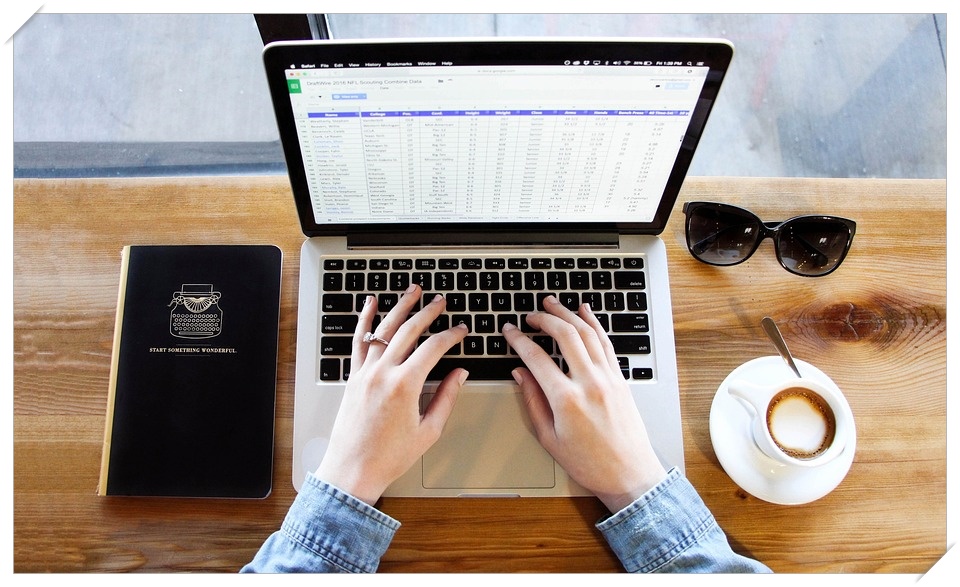
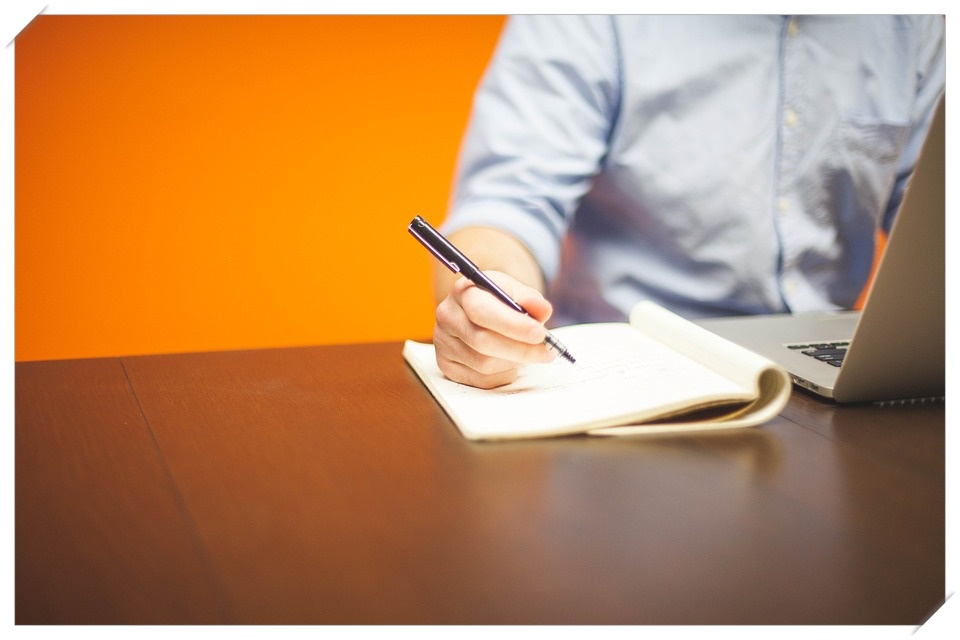
の資格一覧|おすすめの勉強方法とは?_タイトルなし.jpg)